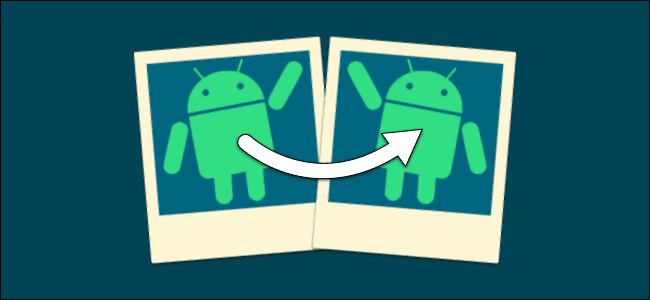
A edição de fotos em smartphones e tablets Android percorreu um longo caminho ao longo dos anos. Existem muitas ferramentas poderosas integradas à sua disposição. No entanto, uma coisa parece sempre ser deixada de fora: a capacidade de simplesmente virar uma foto.
Cortar e girar são itens básicos de quase todos os aplicativos de edição no Android, mas e se você apenas quiser virar uma imagem? Alguns aplicativos de câmera tiram fotos espelhadas com a câmera frontal. Parece que seria um recurso básico, mas não é.
Por exemplo, o Google Fotos é um dos aplicativos de fotos mais populares no Android. As ferramentas de edição permitem cortar, girar e até mesmo ajustar a perspectiva, mas a inversão não é encontrada em lugar nenhum.

Existem muitos aplicativos na Google Play Store que visam corrigir esse problema, mas a maioria deles está repleta de anúncios. A melhor solução é um aplicativo do Google chamado “Snapseed”. Este é um aplicativo de edição de fotos poderoso, mas precisamos apenas da ferramenta de virar.
Primeiro, baixe o Snapseed da Play Store em seu dispositivo Android.

Em seguida, abra o aplicativo e toque no grande botão “+” localizado no centro da tela.

Na primeira vez que usar o aplicativo, você será solicitado a conceder permissão para acessar a mídia no seu dispositivo. Toque em “Permitir” para continuar.

Toque no botão “+” novamente e escolha a imagem que deseja virar.

Com a imagem aberta no editor, mude para a guia “Ferramentas” na barra inferior.

Um monte de ferramentas de edição de fotos aparecerá. O que queremos é “Girar”.

Agora toque no ícone de virar na barra inferior.

A imagem agora será invertida horizontalmente.
Se você quiser girá-lo verticalmente, pode usar o botão girar em conjunto com o botão girar.

Quando terminar, toque no botão da marca de seleção no canto inferior direito.

Para salvar a imagem invertida, selecione “Exportar” na barra inferior.

Existem várias opções para salvar a imagem:
- Salve irá simplesmente criar uma cópia da imagem original.
- Usar Exportar se você quiser algumas opções adicionais após salvar.
- Exportar como permitirá que você salve a cópia em uma pasta específica.
- Você também pode Compartilhar diretamente para um aplicativo ou contatos.

Isso é tudo que há para fazer! Agora você tem uma imagem espelhada. Simples assim.

